Kung ikaw ay isang PC gamer na naghahanap ng madaling paraan upang maglagay ng pera sa iyong Steam Wallet o magbigay ng perpektong regalo ng mga laro sa iyong kaibigan o miyembro ng pamilya, kung gayon ang Steam Gift Cards at Wallet Codes ay ang paraan upang pumunta! Ipapakita sa iyo ng post na ito kung paano madali kunin ang Steam Gift Card o Wallet Code .

Paano i-redeem ang Steam Gift Card o Wallet Code
Ang mga Steam Gift Card at Wallet Code ay gumagana tulad ng mga gift certificate, na maaaring i-redeem sa Steam para sa pagbili ng mga laro, software, at anumang iba pang item na mabibili mo sa Steam. Makakakita ka ng Mga Steam Gift Card at Wallet Code sa mga retail na tindahan sa buong mundo sa iba't ibang denominasyon na , , at 0.
Maaari mong i-redeem ang iyong mga Steam Wallet code gamit ang alinman sa mga sumusunod na pamamaraan:
ang default na pagbabago programa windows 10
- website ng singaw
- Steam desktop app
- Steam mobile app
Ang mga code na binili mo sa ibang rehiyon ay awtomatikong mako-convert sa iyong lokal na pera. Sa madaling salita, ang Mga Steam Gift Card at Wallet Code ay iko-convert sa currency ng iyong Steam Wallet kapag na-redeem, saan man sila binili. Ang paglalagay ng code ay ilalapat ang balanse ng gift card sa iyong Steam Wallet, na magagamit mo kapag nagche-check out sa Steam Store. Kung walang sapat na pondo sa iyong Steam wallet, kakailanganin mong maglagay ng ibang paraan ng pagbabayad upang masakop ang natitirang balanse.
Basahin : Ano ang Steam Points at Paano gumagana ang mga ito?
baguhin ang kulay ng mouse pointer windows 10
1] Steam website
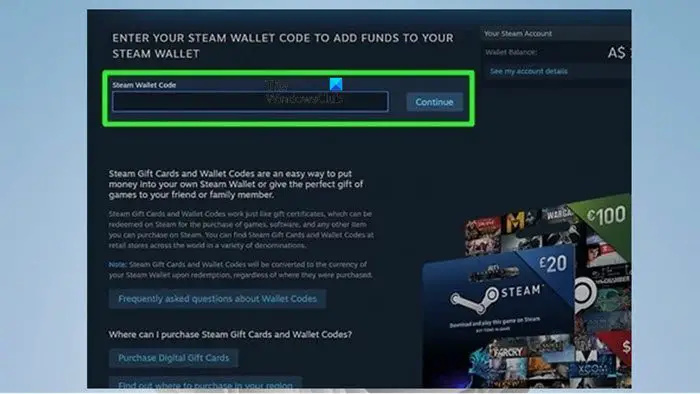
Para i-redeem ang Steam Gift Card o Wallet Code sa pamamagitan ng Steam website, sundin ang mga hakbang na ito:
- Kung nakatanggap ka ng Steam Wallet card, gamit ang isang coin o iba pang scratcher object ay ipapakita ang code sa likod ng card.
- Susunod, pumunta sa steampowered.com/wallet sa iyong PC o mobile device browser.
- Ngayon, kung wala ka pa, mag-sign in gamit ang account kung saan mo gustong gamitin ang code, dahil hindi mailipat ang balanse pagkatapos ma-redeem.
- Sa sandaling naka-sign in, ipasok ang code nang eksakto tulad ng ipinapakita sa field ng Steam Wallet Code.
- I-click Magpatuloy .
- Sa susunod na screen, ilagay ang iyong address kung sinenyasan.
Kung hindi ka pa kailanman naglagay ng code bago o ginamit ang iyong Steam wallet upang bumili, ipo-prompt ka para sa iyong lokal na address upang ma-convert ng Steam ang pera kung kinakailangan.
- I-click Magpatuloy .
- Susunod, suriin at kumpirmahin ang halaga na idaragdag sa iyong wallet.
Kapag nakumpirma mo na, hindi mo na magagamit muli ang code o mailipat ang pera sa ibang account. Kung naglalagay ka ng code para sa isang currency na iba sa iyong lokal na currency, iko-convert ito ng Steam sa iyong currency gamit ang exchange rate sa araw na iyon at aabisuhan ka ng conversion bago ito maganap.
- Panghuli, tingnan ang iyong available na balanse (madalang, maaaring tumagal nang hanggang dalawang oras bago lumitaw ang mga pondo) sa ilalim ng pangalan ng iyong account sa kanang sulok sa itaas.
Basahin : Paano ibalik ang isang laro ng Steam at makakuha ng refund?
2] Steam desktop app
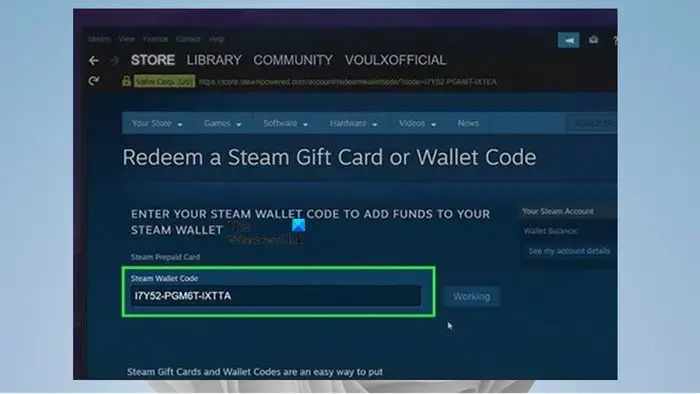
kung paano gamitin ang icloud sa windows 10
Para i-redeem ang Steam Gift Card o Wallet Code sa pamamagitan ng Steam desktop app, sundin ang mga hakbang na ito:
firefox hindi ida-download sa aking computer
- Ilunsad ang Steam desktop app sa iyong PC.
- Mag-sign in gamit ang parehong account kung saan mo gustong ilapat ang mga pondo ng wallet kung hindi ka pa naka-sign in.
- Susunod, i-click ang pangalan ng iyong account sa kanang sulok sa itaas.
- Pumili Mga detalye ng account mula sa menu upang buksan ang pahina ng mga detalye ng iyong account sa pangunahing window ng Steam.
- Susunod, i-click ang + Magdagdag ng mga pondo sa iyong Steam Wallet link upang buksan ang pahina para sa pagdaragdag ng mga pondo sa iyong Steam wallet.
- Sa susunod na pahina, i-click ang Bar ng Redeem ng Steam Gift Card o Wallet Code.
- Ngayon, i-type ang code na gusto mong i-redeem sa iyong account.
- Ilagay ang iyong address kung sinenyasan.
- Panghuli, kumpirmahin ang halaga na idadagdag kapag naipasok mo na ang code.
Basahin : Ayusin ang Error sa Nakabinbing Transaksyon sa Steam
3] Steam mobile app
Para i-redeem ang Steam Gift Card o Wallet Code sa pamamagitan ng Steam mobile app, sundin ang mga hakbang na ito:
- Buksan ang Steam app sa iyong mobile device.
- I-tap ang Menu (Hamburger) na button sa kaliwang bahagi ng screen.
- I-tap ang Tindahan opsyon para sa ilang karagdagang opsyon sa menu.
- Susunod, i-tap Mga detalye ng account sa submenu ng Store upang buksan ang pahina ng mga detalye ng iyong account.
- Susunod, i-tap + Magdagdag ng mga pondo sa iyong Steam Wallet .
- Susunod, i-tap Mag-redeem ng Steam Gift Card o Wallet Code .
- Ngayon, ilagay ang code at i-tap Magpatuloy .
- Ilagay ang iyong address kung sinenyasan.
- Susunod, suriin at kumpirmahin ang halaga na idaragdag.
- Panghuli, i-verify na ang wallet ay nagpapakita ng iyong bagong balanse (dapat lumitaw kaagad, ngunit ang proseso ay maaaring tumagal ng hanggang dalawang oras) sa pamamagitan ng iyong 'Mga Detalye ng Account' na pahina.
Ayan yun!
Basahin : Ayusin ang Nakabinbing Error sa Transaksyon sa Steam
Paano ko malalaman kung valid ang aking Steam Wallet code?
Walang feature sa Steam para i-verify ang mga code. Sa sandaling ipasok mo ang code na iyon, ito ay isinaaktibo sa Steam account. Ang mahalagang tandaan ay ang mga Steam card ay naglalaman ng 15 alphanumeric code (mga alpabeto at numero), na ang bawat bansa ng card ay nakikilala sa pamamagitan ng teksto sa likod ng card.
Ngayon basahin : Paano I-redeem ang Code o Gift Card mula sa Microsoft Store sa Windows PC .






![Ang tinukoy na password ng network ay hindi tama [Ayusin]](https://prankmike.com/img/network/BB/the-specified-network-password-is-not-correct-fix-1.jpg)







![No Man's Sky Vulkan Driver error [Ayusin]](https://prankmike.com/img/drivers/AC/no-man-rsquo-s-sky-vulkan-driver-error-fix-1.png)
